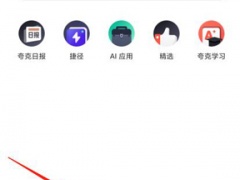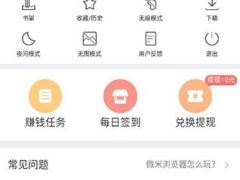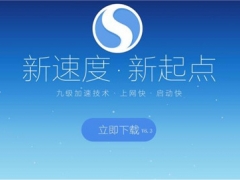Chrome浏览器安装Windows Media Player插件方法
教程之家
浏览器
下面就介绍Chrome安装Windows Media Player插件的方法:
1、首先下载Windows Media Player插件
插件的名字为Windows Media Player HTML5 Extension for Chrome,
2、打开Chrome浏览器,选择菜单下的“工具 -》 扩展程序”;
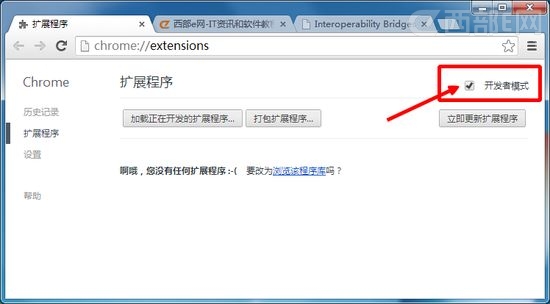
3、在“扩展程序”中勾选“开发者模式”;
4、将下载的wmpChrome.crx文件拖到Chrome浏览器上,开始安装;
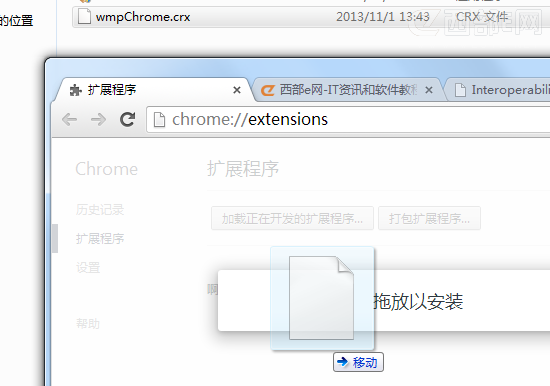
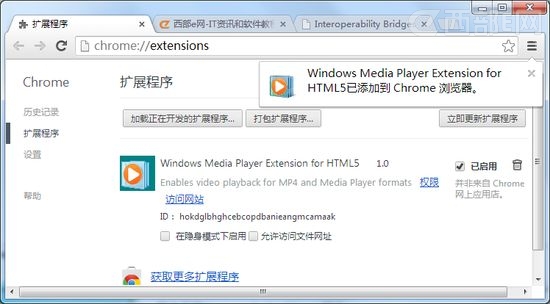
5、安装结束,就可以使用Windows Media Player插件了!